7 legjobb módszer az MP3-fájlok egyesítésére többplatformon [nincs fájlméret-korlát]
Ellenőrizze a következő MP3 audio egyesítő eszközöket:
- AnyRec Video Converter: Könnyen használható MP3 konverter és szerkesztő.
- CMD: Használjon parancsokat MP3 fájlok egyesítéséhez. Ingyenes, de nehéz.
- iMovie: Ingyenes MP3 egyesítés és szerkesztő minden Mac és iOS felhasználó számára.
- Audacity: Ingyenes és nyílt forráskódú MP3 kombináló Windows és Mac rendszeren.
- Online Audio Joiner & Clideo & VEED: Az Ön ingyenes MP3 kombinálója. Ingyenes, de korlátozott fájlmérettel.
100% Biztonságos
100% Biztonságos

Ha több zeneszám van a számítógépen, jobb, ha ezeket az MP3 fájlokat egy fájlba egyesíti. Akkor is célszerű ezt megtenni, ha kínos csend nélkül szeretné hallgatni kedvenc dalait. Egyes zenerajongók az egyesítés módszerét használják a lejátszási lista CD-re írásához. Vagy azt szeretné, hogy ezek a különálló hangsávok egyetlen hanggá váljanak. Az ebben a bejegyzésben ajánlott eszközökkel ingyenesen kombinálhatja és egyesítheti az MP3 fájlokat.
7 módszer több MP3 fájl egyesítésére
Hétféleképpen egyesítheti az MP3 fájlokat a számítógépén. Ezek az ajánlott eszközök megtalálhatók az interneten, beépített számítógépes szolgáltatásokkal vagy letölthető programmal. Lássuk, melyiket a legjobb használni.
1. AnyRec Video Converter – Erőteljes MP3 Joiner Windows és Mac rendszeren
Ez az asztali eszköz különféle megoldásokat kínál a média javítására és szerkesztésére. Egy olyan funkció, amelyre nagyon várnak AnyRec Video Converter az MP3 fájlok problémamentes egyesítésének képessége. A Hangerőnövelő segítségével növelheti vagy csökkentheti a hangfájlt. Természetesen ez nem korlátozza több fájl feltöltését az egyesítéshez. Próbálja ki ezt a könnyű szoftvert, hogy további szerkesztő, konvertáló, tömörítő és javító eszközöket fedezzen fel!

Egyesítse MP3 fájljait egy pillanat alatt, késedelem nélkül és a hangminőség elvesztésével.
Támogatja a bemeneti hangformátumokat, beleértve az AAC, MP3, WAV, WMA és AIFF formátumokat.
Gyors exportálási folyamat a kötegelt konvertáláshoz és szerkesztéshez.
Hangerőnövelő és hangszinkronizálás biztosítása más médiafájlokhoz.
100% Biztonságos
100% Biztonságos
1. lépés.Töltse le az AnyRec Video Converter programot a hivatalos webhelyről. Kövesse a telepítési utasításokat, majd nyissa meg a szoftvert az audiofájlok egyesítéséhez. Kattintson a Hozzáadás gombra a fő felületen a mappa böngészéséhez.
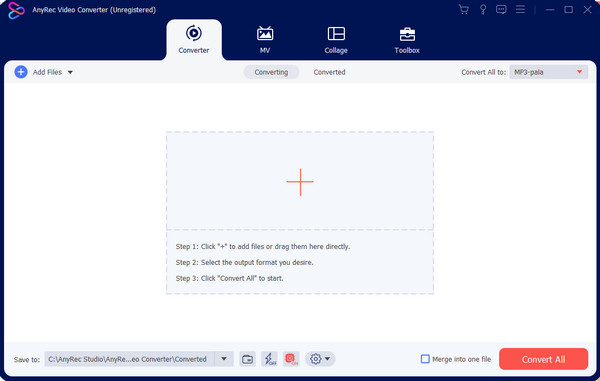
2. lépés.Ha további fájlokat szeretne hozzáadni az eszközhöz, kattintson a gombra Fájlok hozzáadása gombot a bal felső sarokból. Ezután folytathatja az audiofájlok módosítását a gombra kattintva Formátum gomb. Irány a Hang szakaszt, és válassza ki a kívánt formátumot.
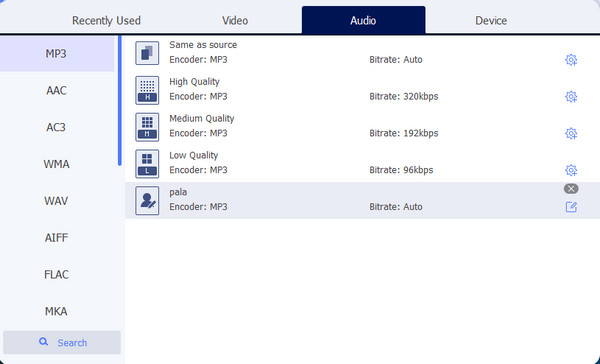
3. lépésKattints a Egyéni profil gombot a fogaskerék ikonnal. A kimeneti beállítások a konfigurálható hangkódolót, a mintavételi sebességet, a bitrátát és egyéb beállításokat tartalmazzák. Kattints a Újat készíteni gombot a módosítások alkalmazásához és mentéséhez.
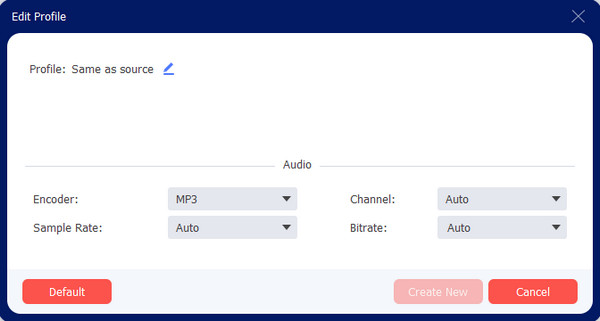
4. lépés.Menj a Mentés ide opciót a főmenü alsó részén. Jelölje be a Egyesítés egy fájlba jelölőnégyzetet az összes MP3 fájl összeállításához. Ezután kattintson a Összes konvertálása gombot a folyamat befejezéséhez.
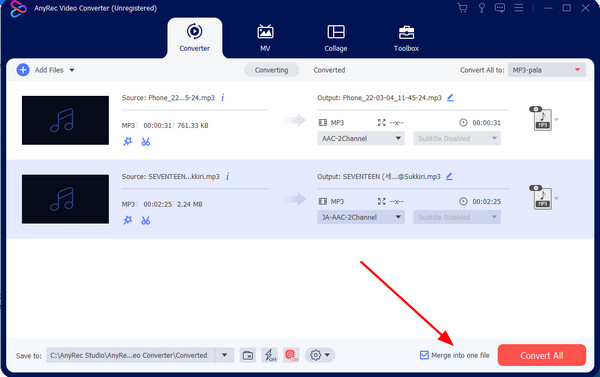
100% Biztonságos
100% Biztonságos
2. CMD – MP3 hangsávok egyesítése parancsokkal Windows rendszeren
A Command Prompt vagy a CMD egy ingyenes program a Windows telepítéséhez. Ez lehetővé teszi az MP3 fájlok egyesítését a számítógépen, mivel nem igényel telepítést. Bár szükség lehet némi technikai támogatásra, ezt saját maga is megteheti az alábbi részletes lépésekkel:
1. lépés.Nyomja meg a billentyűzetét Győzelem és R gombokat a felugró ablak megjelenítéséhez. Írja be a „cmd” parancsot a Megnyitás opcióba, és kattintson a gombra rendben gomb. Egy másik ablak jelenik meg a képernyőn. Nyissa meg a File Explorer programot, kezelje az MP3 fájlokat, és helyezze őket egy mappába. Válassza ki a címsort, és másolja a mappa elérési útját.
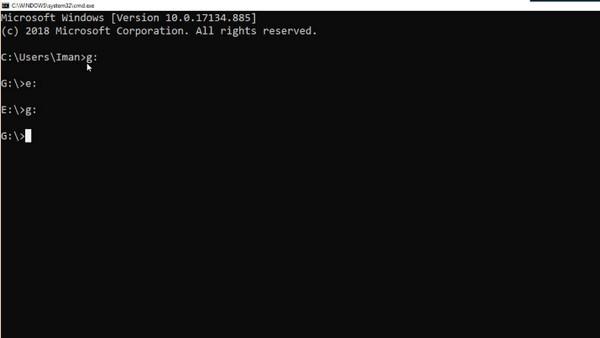
2. lépés.Lépjen a Parancssor ablakba, és írja be a meghajtó betűjelét és egy kettőspontját. Nyomja meg az Enter billentyűt a billentyűzeten. Ha a megfelelő meghajtón van, lépjen az MP3 mappába, és használja a Change directory parancsot.
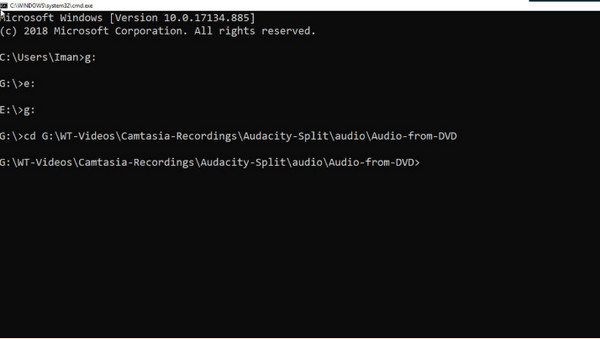
3. lépésÍrja be a CD-t, nyomja meg a szóköz billentyűt, és kattintson jobb gombbal az egérrel a mappa elérési útjának beillesztéséhez. Nyomja meg az Enter billentyűt a megfelelő mappához való navigáláshoz. Az utolsó dolog az, hogy a MÁSOLAT parancs. Ír 'másolja /b első-mp3-fájl.mp3 + második-mp3-fájl.mp3 egyesítése.mp3és biztosítsa a helyőrző neveket az MP3-nevekkel.
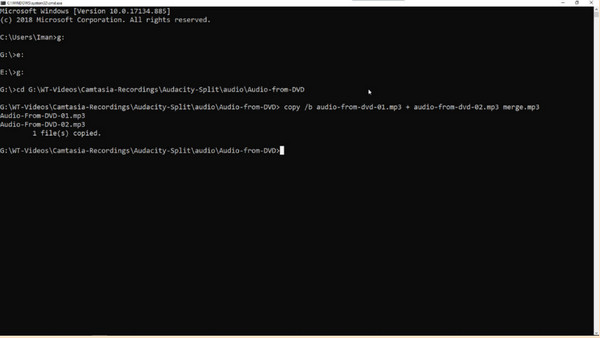
3. iMovie – Több MP3 fájl kibontása és egyesítése a Video alkalmazásból Mac rendszeren
A videószerkesztésen kívül az iMovie segíthet az MP3 fájlok egyesítésében is. Ez a módszer azonban csak akkor alkalmazható, ha hangot szeretne kivonni egy videofájlból.
1. lépés.Indítsa el az iMovie alkalmazást eszközén, és kattintson a gombra Újat készíteni gomb. Töltse fel az egyesíteni kívánt fájlt a gombra kattintva Média importálása gomb; folytassa a fájlok húzásával az idővonalra.
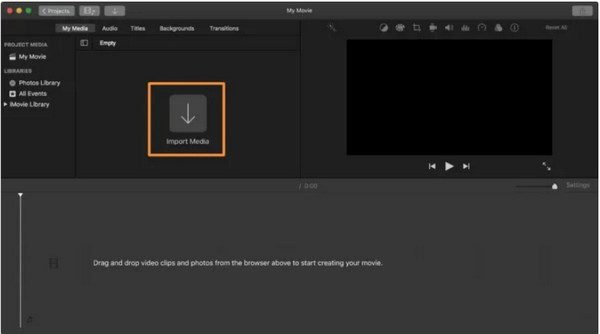
2. lépés.Miután a videó betöltődött a felületre, kattintson a Részvény vagy Export gombot a jobb felső sarokban. Válaszd ki a Fájl lehetőség felfedni a Formátum választási lehetőség. Válaszd a Csak hang opciót, majd tallózással keresse meg a konvertált fájl kijelölt mappáját.
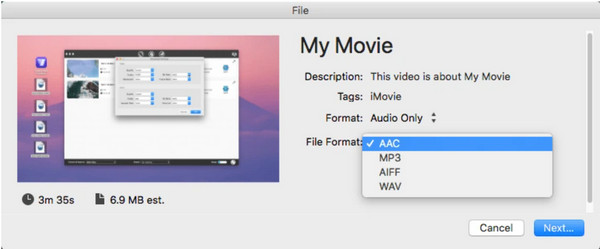
4. Audacity – nyílt forráskódú MP3 egyesülés
Az Audacity jól ismert többsávos szerkesztőjéről különféle operációs rendszerekre, például Windowsra, Macre és Linuxra. Összetett felületével hatékonyan, ingyenesen egyesíti az MP3 fájlokat. Kövesse az alábbi lépéseket:
1. lépés.Nyissa meg az Audacity-t, és töltse fel a fájlokat a felületére. Kattintson a második fájl címkéire, majd menjen a Szerkesztés menü. Válaszd a Vágott választási lehetőség.
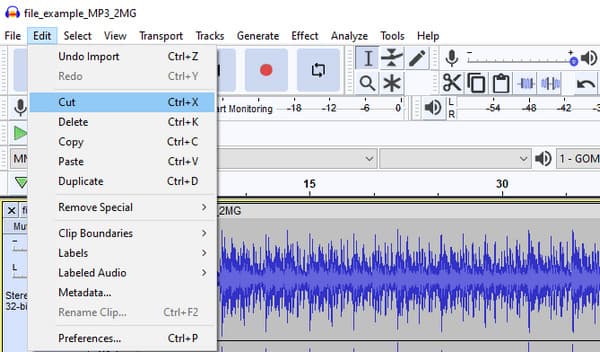
2. lépés.Irány a Szerkesztés menüt ismét, és válassza ki a Paszta választási lehetőség. Játssza le a számot a kiterjesztettebb fájl meghallgatásához. Használja a Export lehetőséget az egyesített MP3 fájlok mentésére.
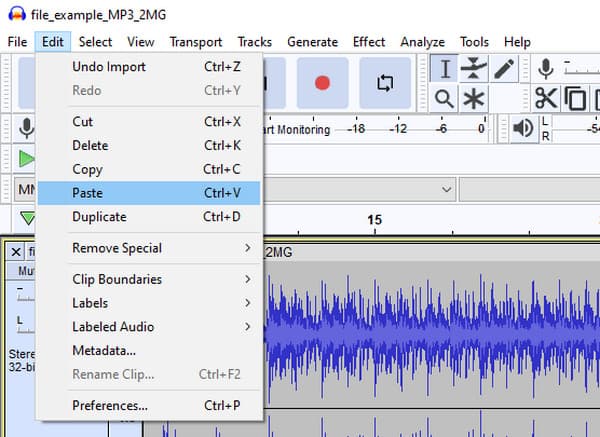
5. Online Audio Joiner – Ingyenes mód az MP3-fájlok online csatlakozására
Ez az MP3 kombináló egy ingyenes online program audiofájlok egyesítésére. Nincs szükség indító telepítésére, de csak könnyen végrehajtható. Az online eszköz használatakor azonban biztosítania kell a megbízható internetkapcsolatot.
1. lépés.Látogassa meg az Online Audio Joinert, és kattintson a gombra Számok hozzáadása lehetőségre gombot az MP3 fájlok importálásához a mappából. Vagy közvetlenül húzhatja az MP3 fájlokat egyenként, hogy összekapcsolja őket.
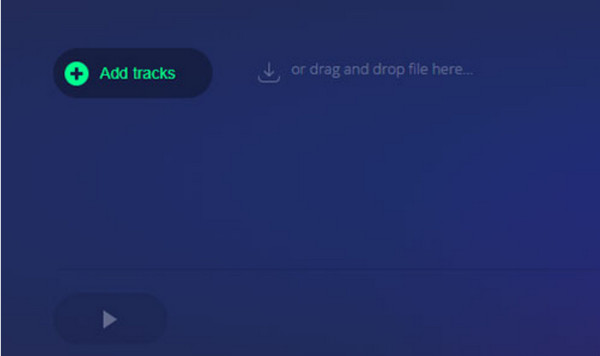
2. lépés.Különböző szerkesztőeszközöket használhat fade-in/out effektusok alkalmazására vagy egyes hangrészletek kivágására. Kattints a Csatlakozik gomb az MP3 fájlok egyesítéséhez; folytassa a fájl letöltésével a számítógépére.
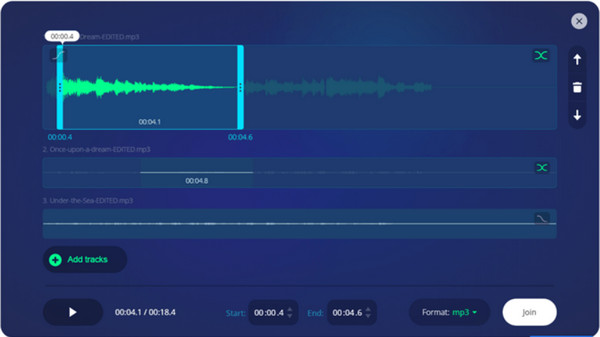
6. Clideo – Böngésző alapú online MP3 kombináló
A Clideo ingyenesen kínálja az Audio Joinert, és bármely böngésző számára elérhető. Néhány egérkattintással az online eszköz másodpercek alatt elvégzi a feladatot. De hogyan lehet a Clideót használni MP3 fájlok egyesítésére?
1. lépés.Lépjen az Audio Joiner elemre, és kattintson a gombra Válassza a Fájlok lehetőséget gombot az MP3 fájl feltöltéséhez. Kattintson a További fájlok hozzáadása gombra további hangfájlok kiválasztásához a helyi mappából.
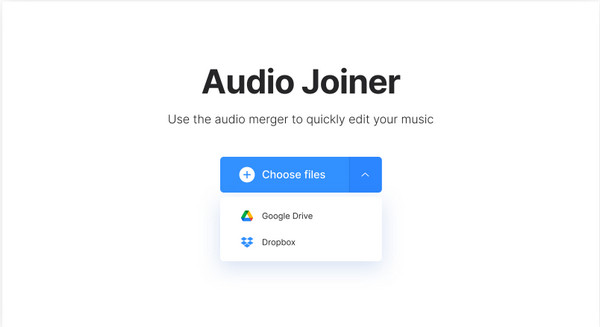
2. lépés.A szerkesztőoldal Crossfade funkciót kínál a jobb átmenet, kimeneti formátumok és egyebek érdekében. Kattints a Összeolvad gombot a fájlok egybe feldolgozásához. Ezután kattintson a Letöltés gombot az egyesített fájl mentéséhez.
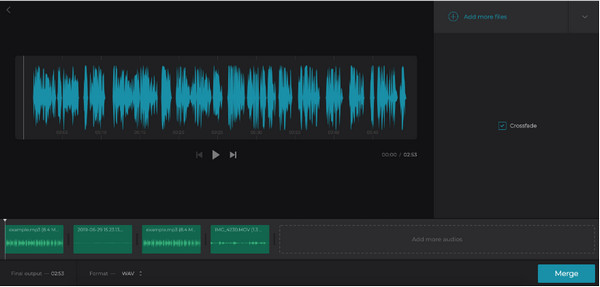
7. VEED – Online MP3 egyesülés és szerkesztő
A VEED rendelkezik egy audio joinerrel, amellyel MP3 fájlokat egyesíthet különböző online szolgáltatásai között. Támogatja az olyan bemeneti formátumokat, mint az MP3, AAC, WAV stb. Könnyedén csatlakozhat online audiofájlokhoz a VEED segítségével ingyen. És van egy audio kompresszor ha úgy gondolja, hogy a kombinált MP3 fájl túl nagy.
1. lépés.A VEED weboldalon kattintson a gombra Válassza az Audio lehetőséget gombot, hogy egy másik webhelyre lépjen. Töltse fel fájljait a helyi mappából, a Dropboxból, vagy illessze be az URL-t.
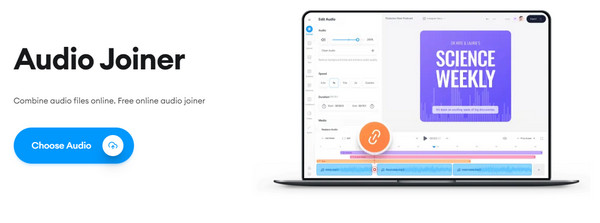
2. lépés.Az audiofájlok megjelennek az idővonalon; átrendezheti vagy feloszthatja a hangfelvételeket ízlése szerint. Ha elkészült, kattintson a Export gombbal mentheti a kimenetet az eszközre.
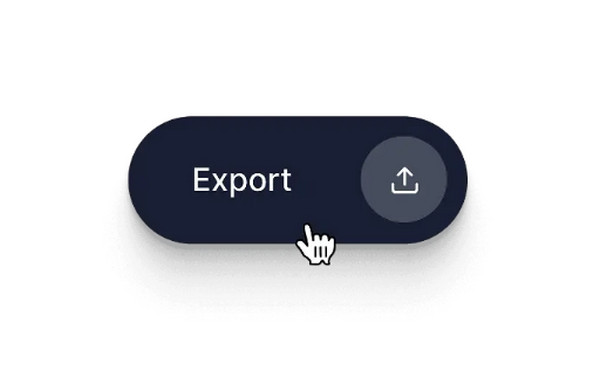
GYIK az MP3 kombinálásával kapcsolatban
-
Jobb az összevont MP3 remasterelése?
Nem. Nem ajánlott az MP3 újrakeverése, mert az veszteséges formátum. Ez azt jelenti, hogy néhány megbízható információ már hiányzik. De ha a hang bitsebessége 320 kbit/s, az már jó minőségű.
-
Hogyan lehet CD-re írni az egyesített MP3 fájlokat?
Nyissa meg a Windows Media Playert, és kattintson az Égés fülre a lejátszó könyvtárában. Válassza az Adat CD vagy DVD lehetőséget, majd helyezzen be egy üres lemezt a számítógéprekeszbe. Lépjen a lejátszó könyvtárba, és keresse meg az összevont MP3-at, amelyet írni szeretne. A feldolgozáshoz kattintson az Égés indítása gombra.
-
Hogyan egyesíthetek MP3 fájlokat a telefonomon?
Használhat hangösszevonást a Google Play vagy az App Store áruházból. Az ajánlott alkalmazások: Audio Editor, Audio MP3 Cutter, Audio Merger és még sok más.
Következtetés
Most, hogy megvan a legjobb ötlet az MP3 fájlok egyesítésére a számítógépen, a feladat egyszerűbb! Ezeket a megoldásokat asztali eszközök letöltésével vagy online találhatja meg. A hangösszevonás professzionálisabb módjához töltse le ingyenesen az AnyRec Video Convertert. Sőt, ha akarod videók kombinálása Androidról, iPhone vagy a Számítógép, az AnyRec segítségével is könnyedén megteheti.
100% Biztonságos
100% Biztonságos
